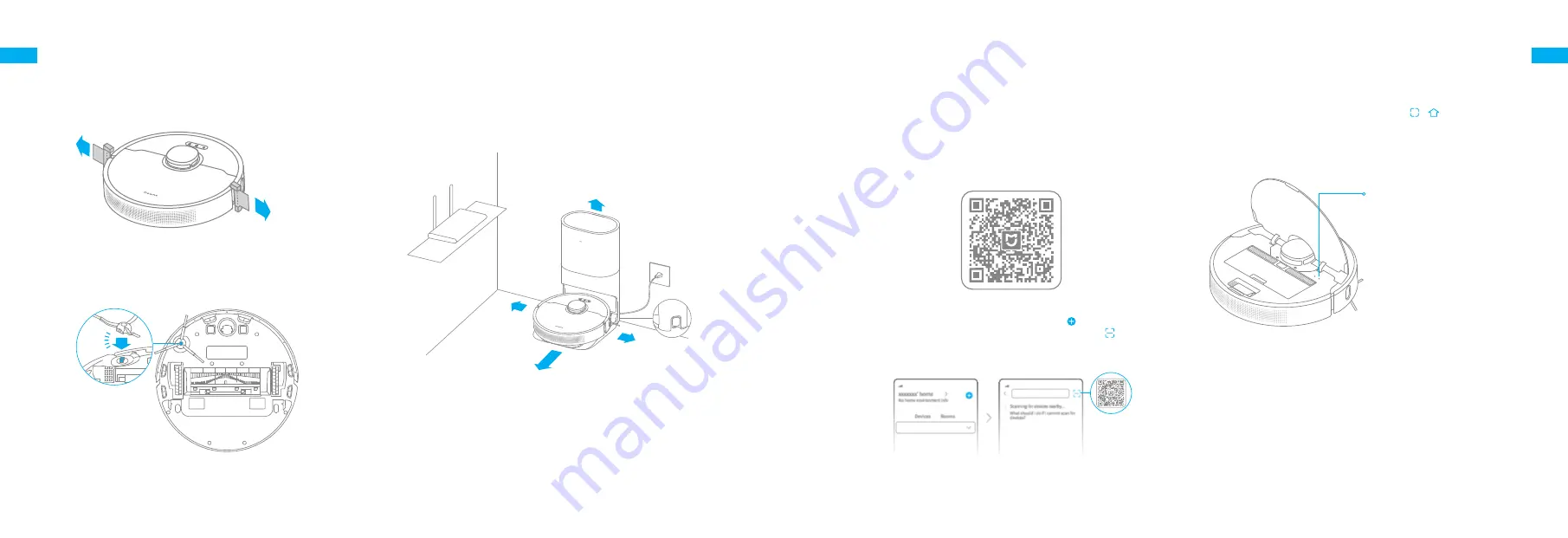
106
107
ES
ES
> 1,5 m
> 0,3 m
> 0,5 m
> 0,5 m
1. Retire la materia protectora
3. Conéctelo a una toma de corriente
2. Instale el cepillo lateral
Clic
Coloque la base en
buena cobertura de Wi-Fi
Guarde el cable de alimentación en la
ranura de almacenamiento de cables
Preparación antes del uso
Nota:
• Asegúrese de que haya una distancia de 0,5 metros o más por cada lado de la
base, y más de 1,5 metros enfrente.
• Asegúrese de que ningún objeto bloquee el área de señalización.
Nota:
Instale los cepillos laterales hasta que encajen en su sitio.
Coloque la base en un suelo nivelado contra la pared y conecte a la fuente
de alimentaciónColoque el robot en la base para recargar la batería. El
robot se encenderá automáticamente y la batería comenzará a cargar. Se
recomienda cargar la batería completamente antes del primer uso.
Acerca de la base de vaciado automático
Se recomienda que el robot parta desde la base al empezar de la limpieza.
Esto asegura que el robot regrese a la base sin problemas. No mueva la base
mientras el robot está limpiando.
Una vez que el robot completa la tarea de limpieza y vuelve automáticamente
a la base, la base comenzará el vaciado automático. Se pueden operar más
configuraciones en la aplicación.
Abra la aplicación Mi Home / Xiaomi Home, toque " " en la parte
superior derecha. Luego toque la esquina superior derecha "
" de nuevo,
escanee el código QR, añada “Dreame Bot Z10 Pro" y siga las indicaciones
para finalizar la conexión.
Este producto funciona con la aplicación Mi Home/Xiaomi Home*. Controla
tu dispositivo e interactúa con él y otros dispositivos inteligentes del hogar
con la aplicación Mi Home/Xiaomi Home.
Conectar con la aplicación Mi Home / Xiaomi Home
1. Descargue la Aplicación Mi Home/Xiaomi Home
Escanee el código QR para descargar e instalar la aplicación. Se le dirigirá a
la página de configuración de conexión si la aplicación ya está instalada. O
busque "Mi Home / Xiaomi Home" en la App Store para descargarla e instalarla.
2. Añadir dispositivo
Nota:
• Solo admite Wi-Fi de 2,4 GHz.
• Puede que la versión de la aplicación se haya actualizado, siga las instrucciones
específicas de la versión actual.
3. Restablecer Wi-Fi
Mantenga pulsados al mismo tiempo los botones
y hasta que
escuche: «Esperando configuración de red». Cuando el indicador parpadee
lentamente, el Wi-Fi se habrá restablecido correctamente.
Nota:
Cuando el teléfono no se conecte correctamente al robot, reinicie el Wi-Fi y
añada de nuevo el dispositivo
Indicador del Wi-Fi
·Parpadea lentamente:
Esperando conexión
·Parpadea rápidamente:
Conectando
·Encendido:
Wi-Fi conectado
Содержание Bot Z10 Pro
Страница 63: ...122 123 RU RU 3 RCS2 https www dreame technology com pages user manuals and faqs...
Страница 64: ...124 125 RU RU 3...
Страница 65: ...126 127 RU RU 3 Wi Fi High Precision 3D 3D...
Страница 66: ...128 129 RU RU e...
Страница 69: ...134 135 RU RU 1 3 2 4 3 6 1 2 3 5 4...
Страница 70: ...136 137 RU RU LDS High Precision 3D...
Страница 71: ...138 139 RU RU 6 3 1 2 3 8 10 1 3 2 4...
Страница 72: ...140 141 RU RU 0 C 40 C 0 C 40 C FAQ...
Страница 87: ...170 171 HE HE RCS2 3 https www dreame technology com pages user manuals and faqs...
Страница 88: ...172 173 HE HE 3...
Страница 89: ...174 175 HE HE Wi Fi 3 LDS High Precision 3D...
Страница 90: ...176 177 HE HE...
Страница 92: ...180 181 HE HE 1 3 3 Mi Home Xiaomi Home 2 S 5 3 1 5x1 5 6 4 10 12 7 3 1 3 Mi Home Xiaomi Home 2 4...
Страница 93: ...182 183 HE HE 1 2 3 5 4 1 3 2 4 6 3...
Страница 94: ...184 185 HE HE LDS High Precision 3D...
Страница 95: ...186 187 HE HE 8 10 1 3 2 4 10 3 1 2 3...
Страница 96: ...188 189 HE HE DND 40 0 40 C 0 C...
Страница 99: ...194 195 SA SA RCS2 3 https www dreame technology com pages user manuals and faqs...
Страница 100: ...196 197 SA SA 3...
Страница 101: ...198 199 SA SA Wi Fi 3 LDS High Precision 3D 3D...
Страница 102: ...200 201 SA SA...
Страница 104: ...204 205 SA SA 1 3 3 2 5 3 1 5 1 5 6 Mi Home 4 10 12 7 3 1 3 Mi Home 2 4...
Страница 105: ...206 207 SA SA 1 2 3 5 4 1 3 2 4 6 3...
Страница 106: ...208 209 SA SA LDS High Precision 3D...
Страница 107: ...210 211 SA SA 8 10 1 3 2 4 10 3 1 2 3...
Страница 108: ...212 213 SA SA FAQ 40 0 40 0...
Страница 109: ...214 215 SA SA Mi Home Wi Fi Wi Fi Mi Home Wi Fi Wi Fi 2 4 Wi Fi 5 Wi Fi Wi Fi Wi Fi Wi Fi 15 8 10...
Страница 110: ...216 SA RLS5D 5200 6 Wi Fi IEEE 802 11 b g n 2 4 14 4 46 2400 2483 5 20 RCS2 50 60 220 240 1 19 8 800...
















































